広く景色を写した横長の「パノラマ写真」をInstagramにアップしたい。だけど、トリミングはしたくない。そうお悩みの方にオススメの無料アプリを2本ご紹介。
写真の複数投稿や動画を活用して、1回の投稿でパノラマ写真全体の美しさを見せることができます。
『Swipeable』分割して、スワイプで見られるように
インスタの複数枚を同時投稿できる機能を使って、パノラマ写真を載せられるのが『Swipeable』です。
実際の投稿イメージがこちら。
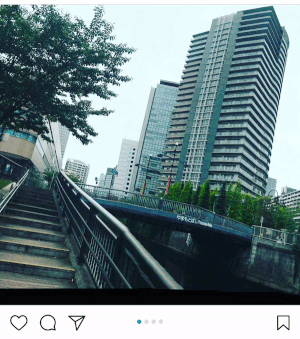
継ぎ目を感じさせず、パノラマ写真を左右にスワイプして見られます。
使い方はいたって簡単で、投稿したい写真を選択するだけ。「Post to Instagram」をタップするとインスタが起動するので、分割された写真を左から順にまとめて投稿すればOKです。
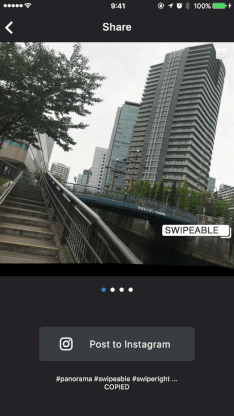
投稿を見た人にスワイプできるということが分かるよう、表紙に当たる1枚目の写真には「SWIPEABLE」(スワイプできる)という文字が右下に入っています。
この部分をタップすると、動画バージョン、文字だけバージョン、文字なしバージョンの切り替えが可能です。
動画バージョンでは1枚目がぴょこっと横に動く動画になり、投稿を見た人が思わずスワイプしたくなるよう工夫されています。(2枚目以降は普通の画像です。)
Androidなら『InstaWide』で、同様の加工を行えます。

▲『InstaWide』は右下のボタンで何枚に分割するかを設定可能。
『Instapan』横へスクロールする動画に
『Instapan』では、パノラマ写真をスーッと横にスクロールする動画へと変換できます。
実際の投稿イメージがこちら。
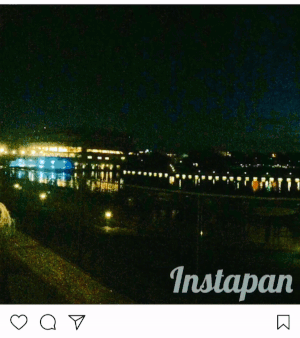
複数枚投稿は写真が複数あることを見落とされることもありますが、動画ならその心配はありません。
こちらの使い方も『Swipeable』と同じく、変換したい写真を選択するだけ。
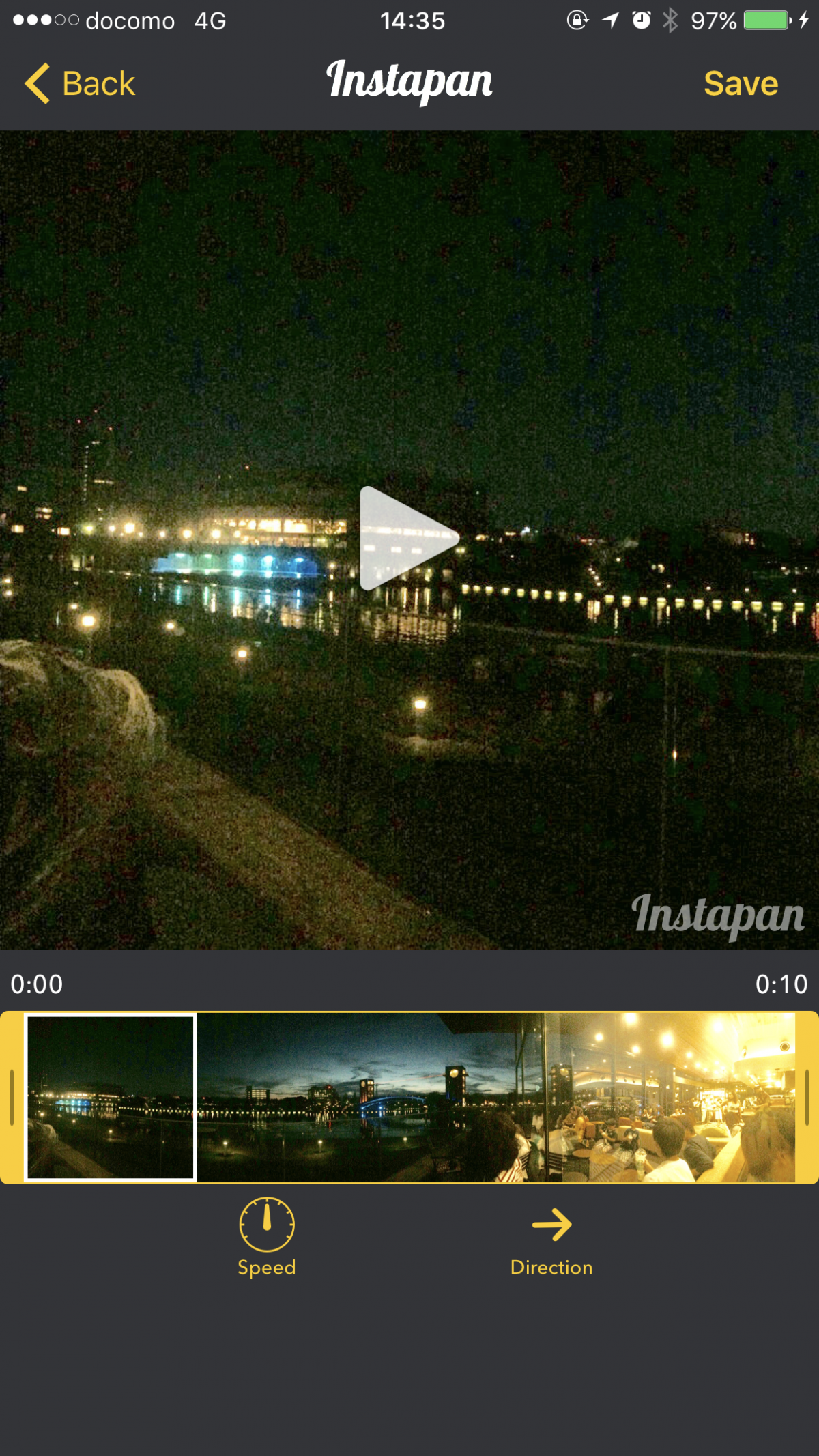
「Speed」でスクロールのスピードを15秒、10秒、5秒の3段階に変更。「Direction」で、左右どちらからスクロールするかを切り替え。
ウォーターマーク(右下に入る「Instapan」の文字)は、120円の課金で消すことができます。
キレイに見せる方法を知っておけば、もっとパノラマ写真を撮影したくなってくるはず。思い出をぐるっと360度で残しましょう。
